Executor Bar ウィンドウ
Executor Bar ウィンドウに移るには、エクゼキュータバーをスワイプまたはタップしてください。
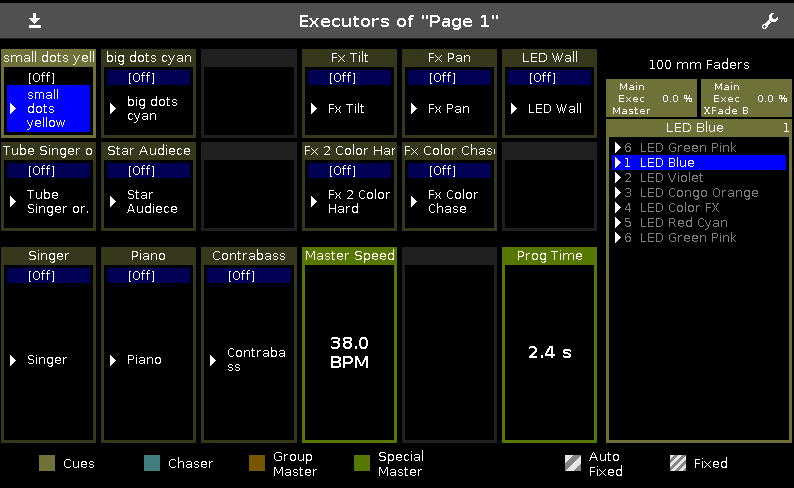
このウィンドウは、エクゼキュータバー の詳細表示です。
Change Functions of Executor ウィンドウに移るには、タイトルバーの アイコンをタップします。
エクゼキュータの設定を変更するには、そのエクゼキュータをタップしてください。Settings of Executor ビュー が開きます。
タイトルバーには、現在のページが表示されます。
エクゼキュータ・ページを切り替えるには、Page + / Page - を押すか、Page プールビュー を用います。
エクゼキュータ色は、そのエクゼキュータの種類を表しています。
画面2の Executor Bar ウィンドウは、メイン・エクゼキュータ(右)、通常の12個のエクゼキュータ・ボタン(上部2行)、および6本のフェーダ・エクゼキュータのボタン(下部)に分割されています。dot2 F-wing を dot2 B-wing を使用している場合、エクゼキュータバーは、対応するウィングのように見えます。
エクゼキュータにキューを保存すると、最初のキューとエクゼキュータに名前を付けるように促されます。
このとき Label ポップアップをタップしないと、そのエクゼキュータは Exec という名前になります。
青色のバーは、キューのフェードタイムを0〜100%で表しています。
エクゼキュータにキューが割り当てられていると、トリガー・アイコンに続けてキュー番号と名前が表示されます。
エクゼキュータに対するタイムコード記録が動作している場合、 アイコンが点滅表示されます。
アイコンが点滅表示されます。
現在のキューは2行目に表示され、その前後のキューも表示されます。
エクゼキュータがオンの場合、そのボタンが強調表示され、2行目に現在のキューが明青背景で表示されます。
エクゼキュータがオフの場合、2行目に暗青背景で [Off] と表示されます。
Executor Bar ウィンドウを閉じるには、ウィンドを下にスライドするか、タイトルバーにある (Minimize)アイコンをタップしてください。
エクゼキュータについての詳細は、エクゼキュータとは を参照してください。